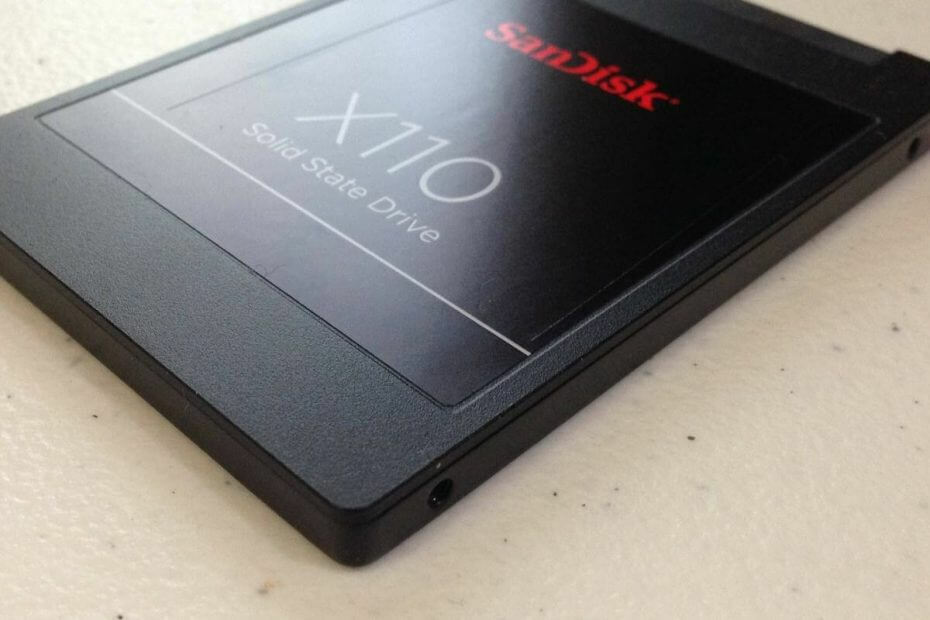
Acest software vă va menține drivere în funcțiune, astfel vă va proteja de erorile obișnuite ale computerului și de defecțiuni hardware. Verificați acum toate driverele în 3 pași simpli:
- Descărcați DriverFix (fișier descărcat verificat).
- Clic Incepe scanarea pentru a găsi toți driverele problematice.
- Clic Actualizați driverele pentru a obține versiuni noi și pentru a evita defecțiunile sistemului.
- DriverFix a fost descărcat de 0 cititori luna aceasta.
SSD-urile (prescurtarea „unităților în stare solidă”) sunt hardware rapide și fiabile pentru stocarea datelor. Giganții tehnici au început tranziția de la HDD-uri (unități de hard disk) la SSD-uri acum câțiva ani.
Motivele acestei schimbări sunt multe. SSD-urile sunt mai puțin predispuse la daune fizice și, așa cum am spus mai devreme, sunt mai rapide. Computerele desktop și laptopurile funcționează mult mai bine cu SSD-urile. De asemenea, utilizatorii întâmpină mai puține erori cu SSD-ul decât cu HDD-urile.
Cu toate acestea, aceste piese hardware nu sunt perfecte. Câțiva utilizatori au întâmpinat probleme atunci când încercau să transfere date pe un SSD.
Aceasta este o problemă majoră, dar, din fericire, există câteva soluții disponibile pentru a rezolva problema rapid. Astăzi vă vom arăta ce să faceți dacă puteți transfera date pe un SSD.
Rezolvați erorile de transfer de date pe SSD
1. Încercați un alt cablu SATA
Uneori, puteți rezolva această problemă înlocuind cablul SATA. Aceste cabluri sunt utilizate pentru a conecta placa de bază la SSD.
Mai mult, încercați diferite porturi SATA pentru a verifica dacă portul original este rupt.
Dacă această soluție nu funcționează, încercați următoarea.
Îmbunătățiți-vă performanța SSD cu aceste instrumente grozave din lista noastră!
2. Rulați o scanare SFC
Fișierele corupte pot provoca erori de transfer de date într-un SSD. Pentru a scana și a remedia această problemă, puteți rula o scanare SFC.
- apasă pe Tasta Windows + X și tastați Prompt de comandă.
- Selectați Prompt de comandă (Admin) pentru a deschide linia de comandă ca administrator.
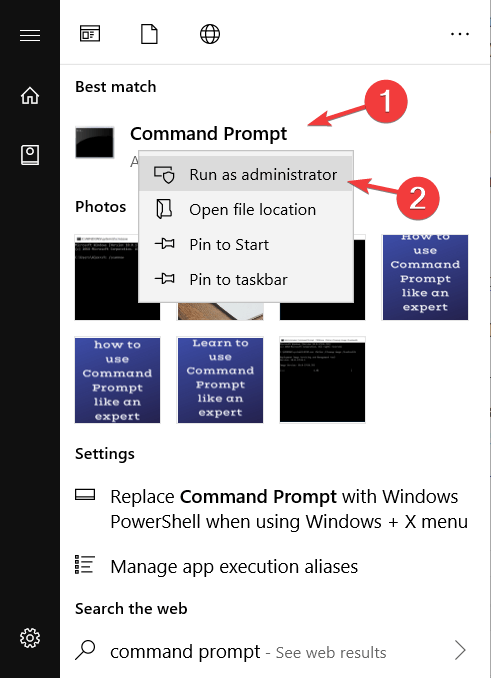
- Tip sfc / scannow și apăsați introduce.
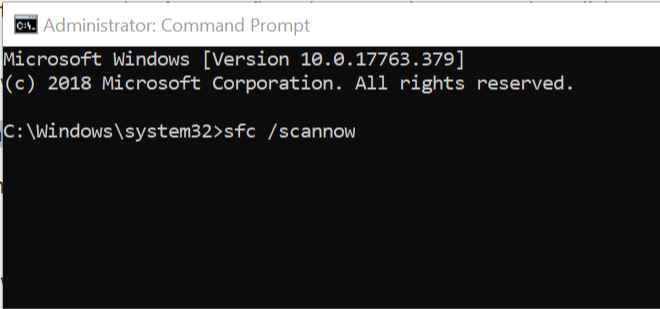
- Procesul de reparații va începe acum. Așteptați până la finalizarea procesului de reparații.
- Când scanarea SFC este finalizată, promptul de comandă poate spune: „Windows Resource Protection a găsit fișiere corupte și le-a reparat cu succes”. Dacă acesta este cazul, reporniți Windows.
Concluzie
După cum puteți vedea, această problemă poate fi rezolvată rapid cu câteva soluții ușoare. Puteți încerca un alt cablu SATA sau puteți rula o scanare SFC.
Cu toate acestea, dacă aceste metode nu funcționează, SSD-ul dvs. ar putea fi deteriorat. Totuși, puteți încerca să conectați SSD-ul la placa de bază prin alte porturi SATA.
De asemenea, este recomandat să vă mențineți SSD-ul sănătos. Încercați unul dintre aceste instrumente de la lista noastră proaspătă pentru a îmbunătăți performanța unității!
Te-a ajutat articolul nostru? Ați găsit o altă modalitate de a rezolva erorile de transfer de date pe SSD? Spuneți-ne în secțiunea de comentarii de mai jos!
ARTICOLE LEGATE PE CARE TREBUIE SĂ LE VERIFICAȚI:
- Aceste 2 software-uri de criptare SSD vă protejează pe deplin unitățile
- Aceste soluții rezolvă problemele SSD lente pe Windows 10
- Cum se utilizează SSD cu criptare încorporată


